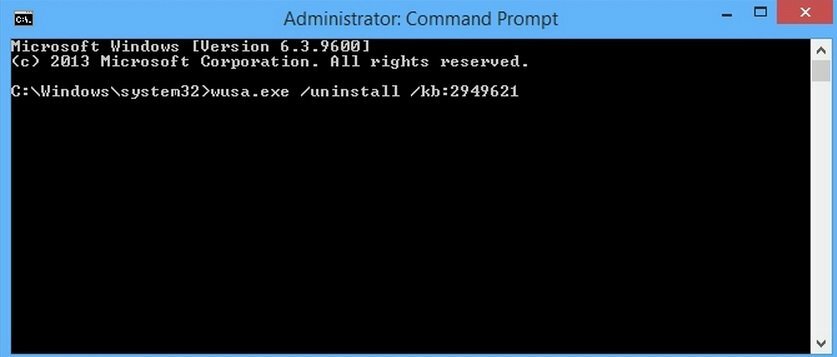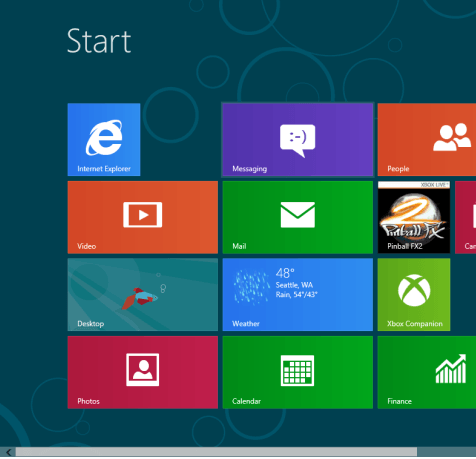Ši programinė įranga leis jūsų tvarkyklėms veikti ir veikti, taip apsaugant jus nuo įprastų kompiuterio klaidų ir aparatūros gedimų. Dabar patikrinkite visus tvarkykles atlikdami 3 paprastus veiksmus:
- Atsisiųskite „DriverFix“ (patikrintas atsisiuntimo failas).
- Spustelėkite Paleiskite nuskaitymą rasti visus probleminius vairuotojus.
- Spustelėkite Atnaujinti tvarkykles gauti naujas versijas ir išvengti sistemos sutrikimų.
- „DriverFix“ atsisiuntė 0 skaitytojų šį mėnesį.
Nuo laiko pradžios TV derintuvus buvo tikrai sunku nustatyti, o bandant išspręsti problemą, atrodė, kad atsirado daugiau problemų. Bandymas tinkamai valdyti televizoriaus derintuvą „Windows 8.1“ nesiskiria, tačiau dabar yra keletas įrankių, kurie yra naudingi sprendžiant mūsų problemas.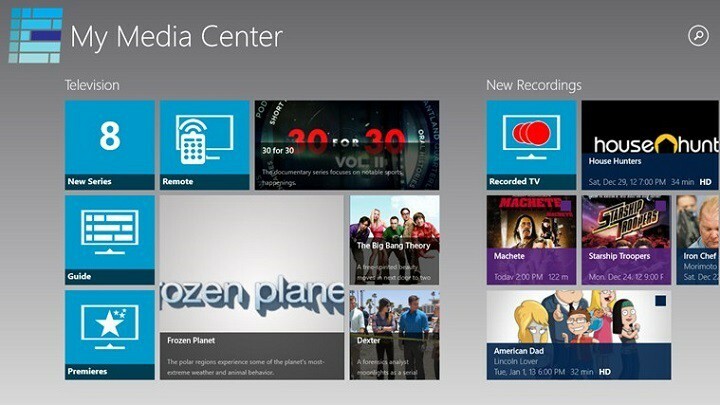
Pirmasis žingsnis yra įsitikinti, kad tvarkyklę tinkamai įdiegėme „Windows 8.1“. Yra keli būdai, kaip tai padaryti, tačiau efektyviausias yra naudoti „Windows 8.1“ trikčių šalinimo įrankį, šią užduotį lengvai gali atlikti visi, ir ji yra mažesnė užima daug laiko. Norėdami tai padaryti, turite atlikti kelis veiksmus:
- Perkelkite žymeklį į dešinę ekrano dalį
- Pasirodžius „Charms“ juostai, spustelėkite Nustatymai
- Pasirinkite Kontrolės skydelis ir eik į Problemų sprendimas
- Čia tiesiog spustelėkite Paleiskite programas, sukurtas ankstesnėms „Windows“ versijoms
- Spustelėkite Kitas ir pasirinkite Neįtraukta į sąrašą
- Pasirinkite diegimo programos vietą
- Eiti į Programos trikčių šalinimas
- Pažymėkite Programa veikė ankstesnėse „Windows“ versijose, tačiau dabar jos neįdiegsi ir nepaleis
- Spustelėję kitą, pasirinkite „Windows“ versiją, kuriai buvo sukurta tvarkyklė
Atlikę pirmiau nurodytus veiksmus, dabar turite tik įsitikinti, kad prijungtas tinkamas kabelis, ir atidaryti „Windows Media Center“. Dabar galite laisvai mėgautis žiūrėdami ar įrašydami TV laidas iš „Windows 8“ įrenginio.
Taip pat skaitykite: „Windows 8“ programų tikrinimas: „Roku Player“ nuotolinis valdymas
TV imtuvą nustatykite „Windows 8“ planšetiniame kompiuteryje
„Windows 8.1“ planšetinių kompiuterių vartotojai taip pat gali tinkamai nustatyti TV imtuvą, tačiau jums reikia įdiegti „Windows Media Center“. Viskas, ką jums reikia padaryti, tai nusipirkti USB televizoriaus imtuvą, kuris šiais laikais yra pigus ir kainuoja mažiau nei 100 USD, prijunkite jį ir mėgaukitės televizoriaus žiūrėjimu „Windows 8.1“ planšetiniame kompiuteryje. Jei nesate asmuo, nenorintis investuoti pinigų į TV imtuvą, „Windows 8“ parduotuvėje yra daugybė programų, sukurtų būtent šiam tikslui. Viskas, ką jums reikia padaryti, tai pasirinkti jums tinkančią „Windows 8“ programą iš tokių pavadinimų kaip „Hulu Plus“, „Netflix“, ABC šeima ir daug daugiau.
Dėl to, kad dabar galite žiūrėti, lengviau mėgautis TV laidomis iš „Windows 8“ veikiančio įrenginio, dalinkitės, komentuokite ar vertinkite mėgstamiausias epizodas net būdami kelyje arba kai tiesiog neturite prieigos prie a Televizorius.
Kaip žiūrėti televizorių „Windows 10“ kompiuteryje? [2018 m. Atnaujinimas]
Na, tai geras klausimas. Tai tikrai: „Windows 10 Media Center“ nebepalaiko TV imtuvo sąrankos. Tačiau nesijaudinkite, jei norite žiūrėti televizorių savo kompiuteryje, galite tai padaryti naudodami trečiosios šalies programinę įrangą. Šiais laikais jų yra daug ir jie veikia gana gerai. Čia yra du specialūs straipsniai su būtinais įrankiais, kad „Windows 10“ kompiuterį paverstumėte televizoriaus ekranu:
- Kaip naudoti „Windows 10“ kompiuterį kaip TV imtuvą: 4 geriausios programos, kurias galite įdiegti
- 4 populiariausios „Windows 10“ televizoriaus derintuvo programinės įrangos
Straipsniuose rasite daugiau informacijos apie jų ypatybes, tiesiog spustelėkite jas ir pamatykite, kuri iš jų atitinka jūsų poreikius.